Συμβουλή 1: Πώς να βελτιώσετε την ποιότητα βίντεο 3gp
Συμβουλή 1: Πώς να βελτιώσετε την ποιότητα βίντεο 3gp
Το βίντεο 3gp είναι κατάλληλο για αναπαραγωγή σε κινητές συσκευές. Ωστόσο, έχει ένα σημαντικό μειονέκτημα - την ποιότητα η εικόνα στις περισσότερες περιπτώσεις αφήνει πολλά να είναι επιθυμητή.

Θα χρειαστείτε
- - μετατροπέας βίντεο.
Οδηγίες
1
Κατεβάστε το πρόγραμμα μετατροπήςεγγραφές βίντεο. Υπάρχουν πολλά τέτοια στο Διαδίκτυο - μπορείτε να χρησιμοποιήσετε το Total Video Converter, το Any Video Converter Pro, το Free Video Converter, το Samsung Multimedia Manager ή οποιοδήποτε άλλο πρόγραμμα κατάλληλο για σας. Σημειώστε επίσης ότι το πρόγραμμα πρέπει να υποστηρίζει την εργασία με αρχεία βίντεο σε μορφή 3gp.
2
Αφού κατεβάσετε το πρόγραμμα, εκτελέστε το.Εγγραφή, εάν είναι απαραίτητο για περαιτέρω ενέργειες. Οι δοκιμαστικές εκδόσεις των πληρωμένων μετατροπέων βίντεο λειτουργούν μόνο με ένα ορισμένο μήκος χρόνου αρχείου, οπότε αν επιλέξετε κάποιον από αυτούς, πληρώστε το κλειδί άδειας χρήσης του προγράμματος.
3
Ανοίξτε το βίντεό σας από το μενού προγράμματος καιΕπιλέξτε τη μορφή στην οποία θα το μετατρέψετε. Μπορείτε να ορίσετε ξανά 3gp για το αρχείο προορισμού. Καθορίστε στις παραμέτρους του μεγέθους της εικόνας είναι ελαφρώς μικρότερη από την αρχική, αυξάνοντας ταυτόχρονα τον αριθμό των καρέ ανά δευτερόλεπτο. Ρυθμίστε επίσης τις υψηλές παραμέτρους άλλων ρυθμίσεων, αλλά μην τις προσδιορίσετε πολύ περισσότερο από αυτές που υπήρχαν στο αρχείο προέλευσης.
4
Ξεκινήστε τη διαδικασία μετατροπής χωρίς να διαγράψετεαρχική εγγραφή. Περιμένετε μέχρι να ολοκληρωθεί η λειτουργία. Στο μέτρο του δυνατού στη διαδικασία της κωδικοποίησης αρχείων βίντεο δεν φορτώνει ο υπολογιστής σας εκτελεί τις εφαρμογές για να ενεργοποιήσετε την κάρτα βίντεο και πόρους του επεξεργαστή σε μεγάλη κλίμακα, όπως στην προκειμένη περίπτωση, η μετατροπή μπορεί να διαρκέσει περισσότερο.
5
Στο τέλος της διαδικασίας μετατροπής βίντεο, ανοίξτε τον κατάλογο στον οποίο βρίσκεται το κωδικοποιημένο αρχείο. Αναπαραγάγετε και ελέγξτε αν βελτιώνεται την ποιότητα βίντεο μειώνοντας το μέγεθος. Μην περιμένετε παγκόσμιες αλλαγές, καθώς η βελτίωση της ποιότητας της εικόνας είναι ένα μάλλον αμφιλεγόμενο ζήτημα. Αυξάνει λόγω της μείωσης του μεγέθους και αν το βίντεο έχει αναπτυχθεί, δεν μπορούν να παρατηρηθούν ειδικές αλλαγές.
Συμβουλή 2: Πώς να βελτιώσετε την απόδοση της κάρτας γραφικών
Πολύ συχνά, οι χρήστες θα ήθελαν να βελτιωθούν ελαφρώς την εργασία του κάρτες γραφικών, ειδικά επειδή δεν είναι δύσκολο να γίνει αυτό καθόλου. Είναι εύκολο να αυξήσετε την παραγωγικότητα κάρτες γραφικών κατά 30-40% χωρίς πολύ κίνδυνο γι 'αυτήν.

Θα χρειαστείτε
- Προγράμματα Riva Tuner και 3D Mark, ένα ισχυρότερο ψυγείο για την κάρτα γραφικών.
Οδηγίες
1
Το μόνο που χρειάζεται για αυτό είναι το πρόγραμμα Riva Tuner. Από μερικούς κάρτες γραφικών εξοπλισμένο με παθητικό σύστημα ψύξης,που είναι ένα ψυγείο, θα πρέπει να βεβαιωθείτε ότι η κάρτα γραφικών έχει εγκατεστημένο ψυγείο. Εάν δεν υπάρχει ή το ψυγείο δεν είναι αρκετά αποδοτικό, θα πρέπει να φροντίσετε να το αντικαταστήσετε, επειδή η αυξημένη ισχύς μπορεί να οδηγήσει σε υπερθέρμανση τσιπ και ασταθής εργασία κάρτες γραφικών.
2
Εγκαταστήστε και εκτελέστε τον δέκτη Riva. Παρά το γεγονός ότι η λειτουργία του προγράμματος είναι αρκετά εκτεταμένη, χρειαζόμαστε μόνο τη συχνότητα χρονισμού των παραμέτρων ελέγχου του ελεγκτή επεξεργαστή γραφικών και μνήμης, οι οποίες έχουν διαφορετικά ελαστικά και διαφορετικές συχνότητες. Μετά την πρώτη εκκίνηση, θα δείτε δύο τριγωνικά εικόνες δίπλα σε κάθε επιγραφή Προσαρμογή. Top εικονίδιο περιέχει ρυθμίσεις για τις χαμηλού επιπέδου overclocking και κάτω για το πρόγραμμα, με τη βοήθεια του οδηγού. Για ATI και κάρτες παλιά GeForce γραφικών (μέχρι 4 σειρές) χρησιμοποιούν το άνω τρίγωνο, για μια νέα γενιά GeForce - κάτω.
3
Κάνοντας κλικ στο εικονίδιο, στο μενού που εμφανίζεται, κάντε κλικ στην επιλογήτο πρώτο εικονίδιο στο παράθυρο διαλόγου, βάλτε ένα σημάδι ελέγχου δίπλα στην επιγραφή Ενεργοποίηση οδήγησης επιπέδου overclocking υλικού και επανεκκίνηση, τότε μπορείτε να αρχίσετε να διαλύσει. Τώρα υπήρχαν δύο παράθυρο διαλόγου polzunra, το οποίο μπορεί να ρυθμιστεί με την κίνηση της συχνότητας του ρολογιού κάρτες γραφικών. Ο ανώτερος είναι υπεύθυνος για τη συχνότητα μνήμης και ο κατώτερος είναι για τον επεξεργαστή γραφικών. Στη συνέχεια, αλλάξτε τη λειτουργία σε 3D και αρχίστε να αυξάνετε σταδιακά τη συχνότητα μετακινώντας τα ρυθμιστικά.
4
Συνιστάται να αυξήσετε τη συχνότητα βήμα προς βήμα, το καθέναφορές 5 MHz για τον επεξεργαστή και 7-8 MHz για τη μνήμη. Μετά από κάθε αλλαγή των παραμέτρων, πρέπει να εκτελέσετε μια δοκιμή, για παράδειγμα, 3D Mark, με αποτέλεσμα να μπορείτε να κρίνετε την αύξηση της απόδοσης του προσαρμογέα οθόνης. Μετά την εμφάνιση των πρώτων σημείων ασταθούς εργασίας στη δοκιμή κάρτες γραφικών, τα οποία μπορεί να εμφανιστούν ως ελαττώματα εικόνας ή η δοκιμή απλά θα "κολλάει", θα πρέπει να μειώσετε τις συχνότητες κατά 8-10 MHz και να τις αφήσετε.
5
Τώρα μπορείτε να συγκρίνετε τα αποτελέσματα της δοκιμής με τα αρχικά αποτελέσματα και να συμπεράνει ότι η απόδοση έχει αυξηθεί κάρτες γραφικών.
Συμβουλή 3: Πώς να βελτιώσετε την εγγραφή βίντεο
Αρχική βίντεο, σε απευθείας σύνδεση ταινία ήένας δίσκος που δεν αγοράστηκε επιτυχώς - οποιοδήποτε αρχείο μπορεί να απαιτήσει βελτίωση της ποιότητας του βίντεο. Οι υπερβολικά σκοτεινές λήψεις, η έλλειψη σαφήνειας και άλλα προβλήματα με την εικόνα μπορούν να διορθωθούν με τη βοήθεια ειδικού λογισμικού.

Θα χρειαστείτε
- PC, πρόσβαση στο Internet.
Οδηγίες
1
Προκειμένου να βελτιωθεί η ποιότητα της εγγραφής βίντεο,θα πρέπει να επιλέξετε ένα από τα προγράμματα επεξεργασίας εικόνας. Τα πιο προσιτά είναι τα EnhanceMovie και VirtualDUB. Μπορείτε να χρησιμοποιήσετε και τα δύο, κατά πάσα πιθανότητα θα σταματήσετε σε ένα που σας αρέσει περισσότερο όσον αφορά τη λειτουργικότητα, την ευκολία χρήσης και την ποιότητα του τελικού αποτελέσματος.
2
Για να βελτιώσετε το βίντεο, εκτελέστε το επιλεγμένο πρόγραμμα.
3
Ανοίξτε το αρχείο στο πρόγραμμα που πρέπει να βελτιώσετε. Κατά κανόνα, μπορείτε να το κάνετε μέσω του "Μενού" - "Άνοιγμα" (ή "Αποστολή αρχείου"). Στη συνέχεια, επιλέξτε το επιθυμητό βίντεο.
4
Τόσο το VirtualDUB όσο και το EnhanceMovie πρέπει να ανοίξουνρυθμίστε τη φωτεινότητα, την ευκρίνεια, την αντίθεση και άλλες ρυθμίσεις για εγγραφή βίντεο. Μπορείτε να τα βρείτε στο μενού με τις ρυθμίσεις - ανάλογα με το πρόγραμμα μπορεί να είναι ένα παράθυρο για όλες τις ρυθμίσεις ή ξεχωριστά υπομενού για κάθε παράμετρο. Κατά συνέπεια, πρέπει να ρυθμίσετε τις ρυθμίσεις που δεν σας αρέσουν στην εικόνα κατά την παρακολούθηση ενός βίντεο.
5
Ελέγξτε τις αλλαγές, είστε ικανοποιημένοι με τα πάντα. Εάν είναι απαραίτητο, μπορείτε να προσαρμόσετε ή να επαναφέρετε τις παλιές ρυθμίσεις.
6
Αποθήκευση βιντεοταινία. Είναι βέλτιστο να δημιουργήσετε το δεύτερο αρχείο - εάν μετά από την αποθήκευση κάτι δεν λειτουργεί, μπορείτε πάντα να επιστρέψετε στην αρχική έκδοση.
Συμβουλή 4: Πώς να βελτιώσετε την ποιότητα ενός αρχείου βίντεο
Μπορεί να μην έχετε χρήματα για μια καλή βιντεοκάμερα και συχνά χρησιμοποιείτε κινητό τηλέφωνο για να τραβήξετε ταινίες στο σπίτι. Ωστόσο, την ποιότητα η φωτογραφία δεν σας ταιριάζει. Δεν είναι τόσο μεγάλο πρόβλημα αν ξέρετε πώς να το λύσετε.
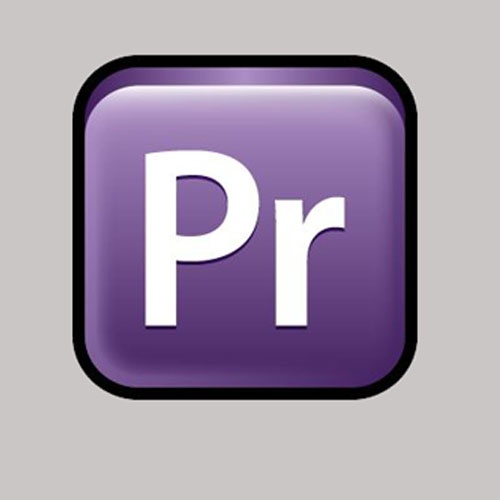
Οδηγίες
1
Εγκαταστήστε το πρόγραμμα επεξεργασίας βίντεο Adobe Premiere στον υπολογιστή σας και στη συνέχεια κατεβάστε και εγκαταστήστε το plugin - Neat Video, το οποίο θα σας επιτρέψει να βελτιώσετε την ποιότητα των αρχείων βίντεο.
2
Ανοίξτε το αρχείο βίντεο στο Adobe Premiere, βρείτεΑπό το Εργαλεία μενού «Σκιά Επισήμανση» plugin και να το εφαρμόσετε σε ένα αρχείο βίντεο για να ελαφρύνει λίγο πολύ σκοτεινή εικόνα, στη συνέχεια, αφαιρέστε το σημάδι επιλογής από την επιλογή Auto Ποσό, στη συνέχεια, προσαρμόστε όπως σας βολεύει, οι παράμετροι «ποσότητα σκιάς» και «Blend με πρωτότυπο. " Προσαρμόστε τις ρυθμίσεις για όσο διάστημα την αντίθεση και τη φωτεινότητα της εικόνας δεν είστε ικανοποιημένοι. Στη συνέχεια εφαρμόζεται στο εργαλείο βίντεο «Ισορροπία χρώματος» και «HueSatBright». Μπορείτε να παρατηρήσετε ότι η ποιότητα της εικόνας ήταν καλύτερη - η εικόνα έγινε πιο φωτεινή και πιο φωτεινή και πιο κορεσμένα.
3
Τώρα έρχεται ο χρόνος που χρειαζόμαστενα εξαλείψει τον αποκαλούμενο θόρυβο στο βίντεο. Στο μενού Plug-in βίντεο, επιλέξτε το εργαλείο "Μείωση θορύβου". Στη συνέχεια, κάντε κλικ στο εικονίδιο ορθογώνιου σχήματος που βρίσκεται στον πίνακα "Εφέ Ελέγχου" και στις ρυθμίσεις plugin κάντε κλικ στο κουμπί "Αυτόματη Προφίλ".
4
Ρυθμίστε την προσθήκη στην αυτόματη λειτουργία, ώστε να μπορεί να αναλύσει ανεξάρτητα τον θόρυβο και να την εξαλείψει ποιοτικά. Όταν η προσθήκη συντονιστεί σε ένα συγκεκριμένο πλαίσιο από βίντεο, εξετάστε την εκατοστιαία τιμή που υποδεικνύεται στην κάτω δεξιά γωνία του προγράμματος. Αυτή η τιμή υποδεικνύει την ποιότητα της διαμόρφωσης και δεν πρέπει να είναι κάτω από το 70%.
5
Εφαρμόστε τις ρυθμίσεις προφίλ και, στη συνέχεια, ανοίξτε τοΡύθμιση φίλτρου θορύβου. Σε αυτά, επιλέξτε "Προκαθορισμένο κλιπ", στη συνέχεια "Προχωρημένα" και "Αφαιρέστε μόνο το ήμισυ του ασθενέστερου θορύβου". Έτσι, μικρές λεπτομέρειες του βίντεο θα διατηρηθούν όταν εξαλειφθεί ο θόρυβος.
6
Κάντε κλικ στην επιλογή "Εφαρμογή" και, στη συνέχεια, εφαρμόστε το εφέ "S-Glow", για να βελτιώσετε τη φωτεινότητα της εικόνας βίντεο και να την βελτιώσετε.
Συμβουλή 5: Πώς να βελτιώσετε την απόδοση του επεξεργαστή
Οι περισσότεροι χρήστες υπολογιστών που έχουν συναντήσει τερματισμό λειτουργίας και αργή λειτουργία του συστήματος έχουν επανειλημμένα σκεφτεί να βελτιώσουν τις δυνατότητές τους επεξεργαστή. Η λύση στο πρόβλημα είναι η overclocking - η αύξηση της ταχύτητας του υπολογιστή λόγω του overclocking επεξεργαστή.

Θα χρειαστείτε
- - υπολογιστής.
- - πρόγραμμα δοκιμής του συστήματος ·
Οδηγίες
1
Το overclocking δεν είναι τόσο περίπλοκο όσο είναιμπορεί να φανεί από την πρώτη ματιά. Όλες οι ενέργειες πραγματοποιούνται με τη βοήθεια του Bios. Ο στόχος σας είναι να αυξήσετε τη συχνότητα με την οποία λειτουργεί ο επεξεργαστής σας. Για να το κάνετε αυτό, κάντε επανεκκίνηση του υπολογιστή. Όταν είναι ενεργοποιημένη, πατήστε το πλήκτρο Del, ανοίγει το παράθυρο Bios. Ανάλογα με την έκδοση του Bios (για παράδειγμα, Phoenix Bios), η εκκίνηση μπορεί επίσης να γίνει με τα πλήκτρα F1, F2, F10 ή Esc. Πηγαίνετε στο Power Bios Setup. Μειώστε τη συχνότητα μνήμης ρυθμίζοντας την ελάχιστη συχνότητα μνήμης. Αυτή η ενέργεια είναι απαραίτητη για τη μείωση του επιπέδου περιορισμού.
2
Στη συνέχεια, ανοίξτε το Advanced ChipsetΧαρακτηριστικά, επιλέξτε το HyperTransport συχνότητα (όπως αυτή η επιλογή μπορεί να ονομάζεται LDT συχνότητας ή HT Frequency). Μειώστε την ταχύτητα στα 600 ή 400 MGts.Sohranite ρυθμίσεις και να επανεκκινήσετε τον υπολογιστή σας κάνοντας κλικ στην επιλογή Αποθήκευση αλλαγών και το κουμπί εξόδου. Μετά την επανεκκίνηση, συνδεθείτε ξανά στο μενού ρύθμισης Bios.Otkroyte ισχύος Bios στο νέο παράθυρο, επιλέξτε το στοιχείο επεξεργαστή συχνότητας. Επιλέξτε ένα στοιχείο που ονομάζεται CPU Host συχνότητας. Ανάλογα με την έκδοση του Bios, αυτό το μενού μπορεί να έχει διαφορετικό όνομα, να διευκρινίσει, διαβάστε το εγχειρίδιο οδηγιών της μητρικής πλακέτας.
3
Αυξήστε την τιμή σε 250 MHz, αποθηκεύστερυθμίστε το Bios και εκκινήστε το λειτουργικό σύστημα. Μετά την ενεργοποίηση, ελέγξτε τη σταθερότητα και την ταχύτητά του. Εάν δεν είστε ικανοποιημένοι με το αποτέλεσμα, αυξήστε την συχνότητα κεντρικού υπολογιστή CPU κατά μερικά ακόμα σημεία. Επαναλάβετε αυτήν την ενέργεια μέχρι να επιτύχετε το επιθυμητό αποτέλεσμα. Κάντε το τακτοποιημένα, πολύ υψηλή αξία μπορεί να βλάψει τη μητρική πλακέτα. Ελέγξτε τη σταθερότητα του συστήματος μετά από κάθε αύξηση. Για να ελέγξετε το λειτουργικό σύστημα μετά από overclocking, μπορείτε να χρησιμοποιήσετε ειδικά προγράμματα (για παράδειγμα, Everest, HWiNFO32 ή Free PC Audit).
Συμβουλή 6: Πώς να βελτιώσετε την κάρτα γραφικών
Για να βελτιώσετε την απόδοση του προσαρμογέα οθόνης, μπορείτε να χρησιμοποιήσετε διάφορες τεχνικές. Δυστυχώς, για να επιτευχθεί το καλύτερο αποτέλεσμα, συνιστάται η εγκατάσταση ενός πιο ισχυρού κάρτα γραφικών.

Οδηγίες
1
Αν θέλετε να βελτιώσετε την απόδοσηενσωματωμένη κάρτα γραφικών, στη συνέχεια πρώτα ρυθμίστε τις παραμέτρους της λειτουργίας της. Αρχικά, μειώστε την ανάλυση οθόνης για μια συγκεκριμένη εφαρμογή. Τώρα ανοίξτε ένα πρόγραμμα που σας επιτρέπει να διαμορφώσετε τις ρυθμίσεις της κάρτας γραφικών σας. Μεταβείτε στο μενού ρυθμίσεων εφαρμογής 3D.
2
Βρείτε το στοιχείο "Ανισότροπο φιλτράρισμα" καιορίστε την παράμετρο "δείγματα ανά εικονοστοιχείο" γι 'αυτό. Τώρα βρείτε το μενού "Λεπτομέρειες πολλαπλών εικόνων" και μετακινήστε το ρυθμιστικό στο "Υψηλή απόδοση". Στο μενού "Κάθετος συγχρονισμός" ή "Περιμένετε για κάθετη ενημέρωση" ορίστε την τιμή σε "Πάντα απενεργοποιημένη".
3
Στις επιλογές Open GL, ορίστε ήκαταργήστε την επιλογή "Triple buffering". Αποθηκεύστε τις ρυθμίσεις για την κάρτα οθόνης. Θυμηθείτε ότι ο ενσωματωμένος προσαρμογέας οθόνης λειτουργεί σε βάρος της CPU και της μνήμης RAM. Αυξήστε την ποσότητα της μνήμης RAM. Για να διασφαλιστεί η μέγιστη απόδοση του προσαρμογέα οθόνης, το απαιτούμενο ποσό μνήμης RAM είναι τριπλάσιο από το μέγιστο μέγεθος μνήμης του προσαρμογέα οθόνης.
4
Εάν πρέπει να βελτιώσετε το διακριτό κάρτα γραφικών, τότε η μόνη δυνατή μέθοδος, εκτός από το λογισμικό, είναι να την αντικαταστήσει. Επιλέξτε ένα νέο κάρτα γραφικών, το οποίο έχει τη σωστή θύρα για σύνδεση με τη μητρική σας πλακέτα.
5
Πάρτε ένα νέο κάρτα γραφικών και συνδέστε το με το φορητό υπολογιστή σας ήσε έναν σταθερό υπολογιστή. Εάν ασχολείστε με έναν φορητό υπολογιστή, βεβαιωθείτε εκ των προτέρων ότι η μητρική πλακέτα του έχει γενικά υποδοχή για τη σύνδεση μιας διακριτικής κάρτας γραφικών. Φυσικά, δώστε ιδιαίτερη προσοχή στο μέγεθος του προσαρμογέα οθόνης. Δεν είναι όλες οι κάρτες γραφικών κατάλληλες για ορισμένα μοντέλα φορητών υπολογιστών. Βεβαιωθείτε ότι έχετε ενημερώσει το λογισμικό μετά την εγκατάσταση μιας νέας κάρτας γραφικών.
Συμβουλή 7: Πώς να βελτιώσετε την ποιότητα των 3gp
Το βίντεο 3gp συχνά συναντάει κακό ποιότητας, δεδομένου ότι συνήθως η πηγή ενός τέτοιου αρχείου βίντεο -κινητή συσκευή κάμερας. Αυξάνεται έντονα η ποιότητα της εικόνας δεν λειτουργεί, επειδή δεν υπάρχουν αρκετά δεδομένα για την αρχική ροή βίντεο - οι κινητές συσκευές φωτογραφικών μηχανών δεν μπορούν να τραβήξουν με επαρκή ανάλυση. Υπάρχει ένα ειδικό πρόγραμμα που ονομάζεται ImTOO 3GP Video Converter, με το οποίο μπορείτε να επεξεργαστείτε το αρχείο 3gp.

Θα χρειαστείτε
- ImTOO 3GP Video Converter;
- - Το Διαδίκτυο.
Οδηγίες
1
Μεταφορτώστε τον ImTOO 3GP Video Converter,εύρεση συνδέσμου εκκίνησης μέσω της μηχανής αναζήτησης στο Internet. Μπορείτε επίσης να το βρείτε στο site sortodrom.ru. Εγκαταστήστε το πρόγραμμα στον σκληρό δίσκο του υπολογιστή σας. Τέτοιο λογισμικό πρέπει να εγκατασταθεί στον κατάλογο συστήματος του σκληρού δίσκου. Ξεκινήστε την εφαρμογή κάνοντας διπλό κλικ στη συντόμευση του προγράμματος.
2
Ανοίξτε στο πρόγραμμα ένα αρχείο 3gp που χρειάζεταιστην επεξεργασία. Ελέγξτε τη λειτουργικότητα του προγράμματος προβάλλοντας τα στοιχεία μενού και το παράθυρο ρυθμίσεων στα δεξιά. Στην ενότητα Βίντεο, μπορείτε να επιλέξετε τον κωδικοποιητή για να κωδικοποιήσετε τη ροή βίντεο, να ρυθμίσετε το ρυθμό bit, τον αριθμό καρέ ανά δευτερόλεπτο κ.ο.κ. Δοκιμάστε να παίξετε τα αρχεία σε διαφορετικούς παίκτες για να συγκρίνετε την ποιότητα αναπαραγωγής. Μπορείτε επίσης να προσπαθήσετε να εγκαταστήσετε διαφορετικές εκδόσεις κωδικοποιητών.
3
Στην ενότητα "Ήχος", μπορείτε να επιλέξετε έναν κωδικοποιητή ήχου, ρυθμισμένοBitrate για ροή ήχου, συχνότητα δειγματοληψίας και αριθμό καναλιών. Χρησιμοποιώντας το στοιχείο Split, μπορείτε να διαιρέσετε το βίντεο σε μέρη, αν είναι απαραίτητο. Πειραματιστείτε με τις ρυθμίσεις του προγράμματος. Μπορείτε να επιλέξετε διαφορετικές τιμές και να τις αποθηκεύσετε σε διαφορετικά αρχεία και, στη συνέχεια, να τα συγκρίνετε.
4
Δοκιμάστε αρκετούς κωδικοποιητές βίντεο και ρυθμίσειςΉχος για να επιλέξετε τις επιθυμητές παραμέτρους ποιότητας εικόνας και ήχου. Αξίζει να δοκιμάσετε τις ρυθμίσεις σε μικρά αρχεία, δεδομένου ότι η επεξεργασία του βίντεο θα απαιτήσει αρκετό χρόνο και πόρους συστήματος του υπολογιστή. Υπάρχουν άλλα προγράμματα επεξεργασίας βίντεο 3gp. Μπορείτε να τα βρείτε και να τα κατεβάσετε στο Internet. Δώστε προσοχή στο εάν το πρόγραμμα χρειάζεται ενεργοποίηση και πληρωμή. Αξίζει επίσης να ελέγξετε τα ληφθέντα αρχεία με λογισμικό προστασίας από ιούς. Κατά κανόνα, η ποιότητα του βίντεο δεν μπορεί να αυξηθεί πολύ.
Συμβουλή 8: Πώς να παρακολουθήσετε βίντεο 3gp
Το βίντεο σε 3gp είναι ένα είδοςαναλογική με τη μικρότερη επέκταση οθόνης για αναπαραγωγή σε κινητές συσκευές. Αλλά για να το δείτε στον υπολογιστή, πρέπει να χρησιμοποιήσετε ένα ειδικό πρόγραμμα.

Θα χρειαστείτε
- - υπολογιστής.
- - πρόσβαση στο Διαδίκτυο,
- - το πρόγραμμα Im TOO 3gp.
Οδηγίες
1
Προβολή βίντεο σε μορφή 3gp μπορεί να είναι διαφορετικήτρόπους. Το πιο εύκολο είναι να το κατεβάσετε στο τηλέφωνό σας. Συνδέστε το κινητό σας στον υπολογιστή σας. Στη συνέχεια, ανοίξτε τα αρχεία βίντεο ή αρχείων βίντεο (όλα τα τηλέφωνα καλούνται με διαφορετικούς τρόπους). Σε αυτό, παραλείψτε τα βίντεο με τη μορφή 3gp. Αποσυνδέστε το καλώδιο από τον υπολογιστή. Μεταβείτε στον κατάλληλο φάκελο ήδη από το τηλέφωνό σας και παρακολουθήστε το βίντεο.
2
Σε περίπτωση που θέλετε να παρακολουθήσετε τους κυλίνδρους μορφοποίησης3gp όχι μόνο από το τηλέφωνο, αλλά και από τον υπολογιστή, τότε πρέπει να χρησιμοποιήσετε ένα ειδικό πρόγραμμα. Κατεβάστε από το Internet μια εφαρμογή που ονομάζεται Im TOO 3gp. Τοποθετήστε το στον υπολογιστή.
3
Εκτελέστε το πρόγραμμα. Στη συνέχεια, κάντε κλικ στο κουμπί Προσθήκη. Στο παράθυρο που ανοίγει, θα σας ζητηθεί να επιλέξετε τη διαδρομή για το βίντεο που είναι αποθηκευμένο στον υπολογιστή. Ανοίξτε το. Κάτω από τη λίστα, κάντε κλικ στο κουμπί Προφίλ. Πρέπει να επιλέξετε τη μορφή στην οποία θα μετατραπεί η ταινία σας (για παράδειγμα, το πρότυπο * .avi, το οποίο αναπαράγεται σε όλους τους παίκτες). Όταν ολοκληρωθεί αυτή η διαδικασία, κάντε κλικ στο κουμπί Κωδικοποίηση.
4
Αφού το πρόγραμμα μετατρέπει το κλιπ, το αρχείο σας θα αποθηκευτεί από προεπιλογή στην επιφάνεια εργασίας. Τώρα μπορείτε να ανοίξετε το βίντεο και να το δείτε.
5
Υπάρχει ένας εναλλακτικός τρόπος προβολής3gp βίντεο κλιπ. Μπορείτε να το κάνετε χωρίς να μετατρέψετε το αρχείο. Πηγαίνετε online σε έναν από τους ιστότοπους αναζήτησης (google, ταχυδρομείο κ.λπ.). Στη συνέχεια, εντοπίστε και κατεβάστε το πρόγραμμα οδήγησης (ή κωδικοποιητές για το βίντεο διαφόρων επεκτάσεων) και, στη συνέχεια, εγκαταστήστε τον στον υπολογιστή. Το βίντεό σας θα αναπαραχθεί με οποιονδήποτε παίκτη.
Συμβουλή 9: Τι είναι η μετατροπή βίντεο;
Η μετατροπή βίντεο είναι μια λειτουργία που σας επιτρέπει να μετατρέψετε το βίντεο από τη μια μορφή στην άλλη. Υπάρχει ένας μεγάλος αριθμός μετατροπέων, καθένας από τους οποίους επιλύει διαφορετικά προβλήματα.








